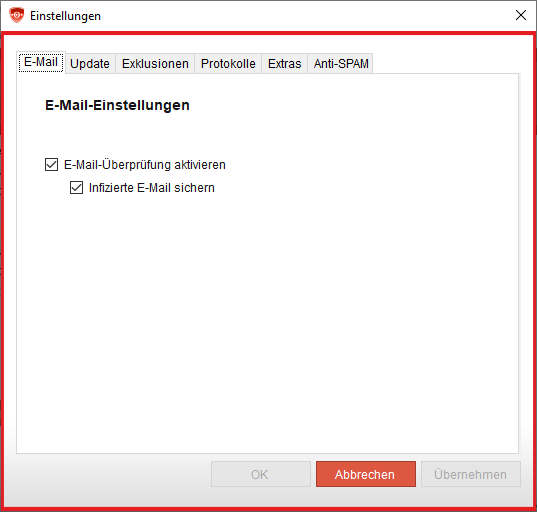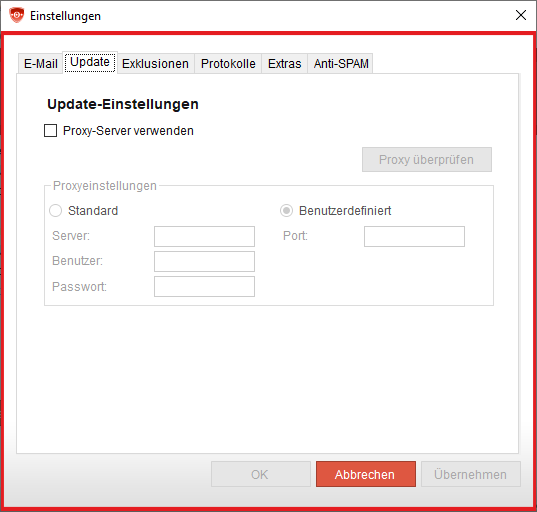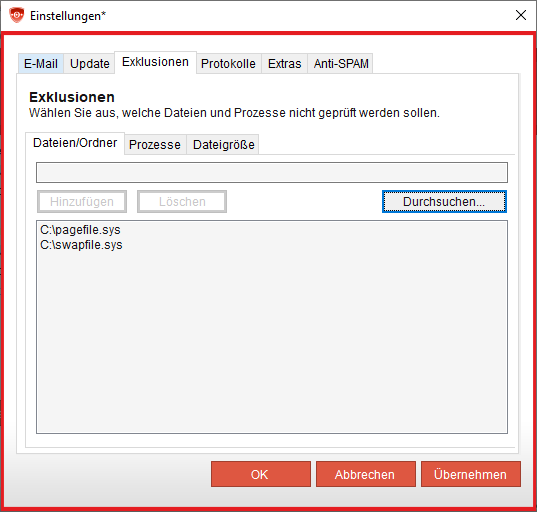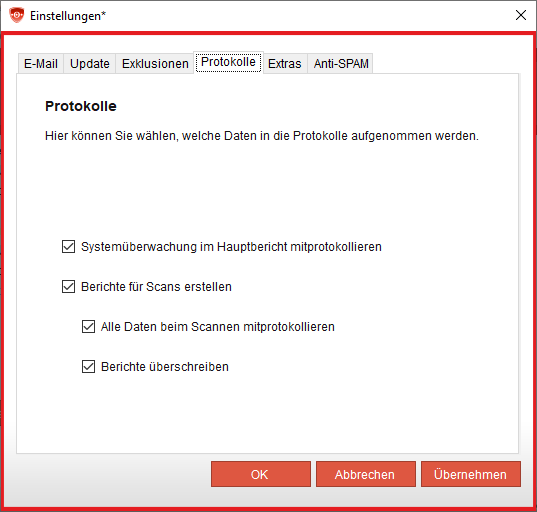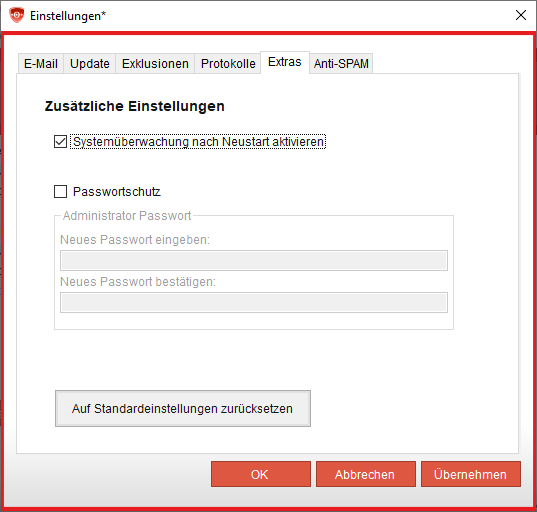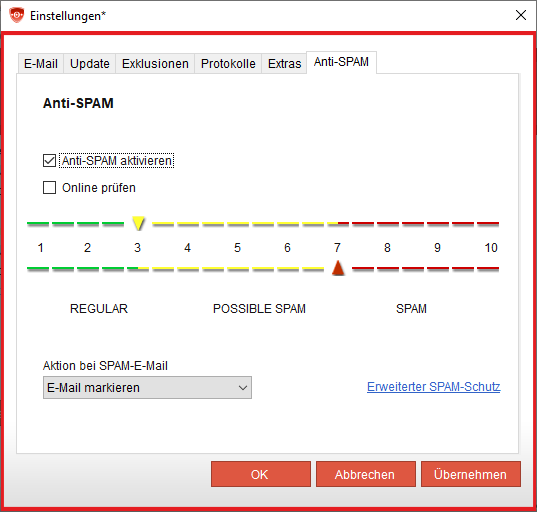notempty
Einstellungen zur Konfiguration des Securepoint Antivirus Pro Clients im Menü Extras
Letzte Anpassung zur Version: 3.3.32 12.2020
- Neu:
- Der Reiter Einwahlverbindung wurde entfernt
Die Prüfung auf Signatur-Updates ist jederzeit obligatorisch.
Einleitung
Im Securepoint Antivirus Pro gibt es weitere Einstellungen zur Konfiguration des Clients. Die Einstellungsmöglichkeiten sind über die Registerkarten nach den verschiedenen Bereichen gegliedert.
Einstellungen
Entfällt in zukünftigen Versionen (>3.3.32)
In den E-Mail Einstellungen kann ausgewählt werden, ob die E-Mail Überprüfung aktiviert ist oder nicht. Beim Scannen der Datei kann außerdem ein Fenster angezeigt werden und die Infizierten Anlagen können gesichert werden.
Für ein- und ausgehende E-Mails können Scanberichte aktiviert werden. Diese werden je nach Auswahl am Ende, am Anfang oder nicht angezeigt.
Update
In den Update Einstellungen kann das Automatische Suchen nach Updates aktiviert und die Option, dass Produktupdates (Clientupdates) automatisch installiert werden.
Für Umgebungen, in denen ein Proxy-Server genutzt wird, kann ein Proxy-Server eingetragen werden.
Exklusionen
Im Securepoint Antivirus Pro Client können Ausnahmen auf Dateien und Ordner, Prozesse oder die Größe der Datei definiert werden. Eine Exklusion wird entweder aufgrund von False-Positives oder von Performanceproblemen (zum Beispiel in Verbindung mit DATEV) definiert.
Aus Sicherheitsgründen sollte eine Ausnahme immer nur ein Workaround sein.
Exklusionen auf Dateien und Ordner müssen so angegeben werden, wie der Pfad oder der Dateiname ist. Für die Ausnahmen können auch Wildcards wie Stern (*) und Fragezeichen (?) verwendet werden. Wobei das Fragezeichen für genau ein und der Stern für unbegrenzt beliebige Zeichen steht.
Beispiele:
- C:\Programm Files (x86)\Securepoint SSL VPN\*
- securepoint_2019-??-??-??:??.zip
- eicar.com
Protokolle
An dieser Stelle kann konfiguriert werden, welche Daten in die Protokolle aufgenommen werden:
□ Systemüberwachung im Hauptbericht mitprotokollieren
□ Berichte für Scans erstellen
□ Alle Daten beim Scan mitprotokollieren
Protokolliert zusätzlich die Scans beim Zugriff auf Dateien (on Access)□ Berichte überschreiben
Extras
In den Zusätzlichen Einstellungen kann festgelegt werden, dass nach einem Neustart des Computers die Systemüberwachung automatisch aktiviert wird, wenn diese vorher deaktiviert war. Der Passwortschutz für den Client kann hier ebenfalls aktiviert werden. Ist dieser aktiviert, können die Einstellungen von Securepoint Antivirus Pro nur nach Eingabe des Passwortes geändert werden. Durch das aktivierten wird sichergestellt, dass nichtberechtigte Benutzer keine Änderungen an den Einstellungen vornehmen. Dieser Passwortschutz gilt auch für das Aktivieren bzw. Deaktivieren der Systemüberwachung.
Mit der Schaltfläche Auf Standardeinstellungen zurücksetzen werden alle Ihre Änderungen rückgängig gemacht und Securepoint Antivirus Pro wird auf den Zustand nach der Installation zurückgesetzt.
Anti-Spam
Entfällt in zukünftigen Versionen (>3.3.32)
Das Anti-Spam Modul ermöglicht das Filtern von E-Mails, die mittels Outlook abgerufen werden. Der Spam-Schutz kann in den Virenschutz- Einstellungen von Securepoint Antivirus Pro aktiviert werden.
Per Default ist das Anti-SPam-Modul nicht aktiviert.
Anti-Spam aktivieren aktiviert die Funktion.
Online Prüfen Mails werden zusätzlich gegen Online-Blacklist und Datenbanken geprüft. Der Scan benötigt dadurch etwas mehr Zeit.
Funktionsweise
Emails werden anhand der Absenderdomain in ein Punktesystem eingeteilt. Dieses Punktesystem versieht die Absender mit einem Score. Wenn Absender öfter auffällig werden, erlangen Sie Punkte. Umso höher dieser Punktestand ist, desto eher werden Nachrichten als Spam klassifiziert.
1 = NO SPAM
5 = POSSIBLE SPAM
10 = SPAM
Angenommen es werden über die folgenden, frisch reservierten Domains ausschließlich folgende Mailinhalte verschickt:
- Über die Domain "nospamdomain.securepoint.de" werden nur äußerst wichtige Benachichtigungen bezüglich Ausfälle der Kundensysteme verschickt.
- Über die Domain "possiblespamdomain.notsecurepoint.de" werden Newsletter an Kunden und Potentielle Kunden verschickt.
- Über die Domain "spamdomain.notsecurepoint.de" werden Phishing-Mails und Mails mit schädlichem Anhang verschickt.
Am Anfang sind alle Domains im Spamfilter mit einem Score von 1 klassifiziert. Das bedeutet, dass die abgesendeten Mails prinzipiell vom Outlook-AddIn akzeptiert werden. Mit der Zeit werden die Domains im Spamfilter analysiert und es tritt folgendes ein:
- Über die Domain "nospamdomain.securepoint.de" werden Mails verschickt, die sind nie als SPAM markiert worden sind. Der Score dieser Domain wird in diesem Fall 1 bleiben. Die Mails werden weiterhin ohne Markierung zugestellt.
- Über die Domain "possiblespamdomain.notsecurepoint.de" werden Mails verschickt, die gelegentlich als SPAM markiert worden sind. Der Score dieser Domain wird mit der Zeit angehoben. Dabei richtet es sich nach der Häufigkeit der SPAM-Markierungen im Verhältnis zu den Verschickten Mails, wie stark der Score ansteigt. Angenommen dieser Score mündet nach einer gewissen Zeit bei 5: Diese Mails werden automatisch als POSSIBLE SPAM im Betreff markiert und zugestellt.
- Über die Domain "spamdomain.notsecurepoint.de" werden Mails verschickt, die häufig als SPAM markiert worden sind. Der Score dieser Domain wird ebenfalls mit der Zeit angehoben. Dabei richtet es sich auch hier nach der Häufigkeit der SPAM-Markierungen im Verhältnis zu den Verschickten Mails, wie stark der Score ansteiggt. Angenommen dieser Score mündet nach einer gewissen Zeit bei 10: Diese Mails werden, je nach Auswahl unter Aktion bei SPAM-E-Mail behandelt:
- : Die Mail wird mit SPAM im Betreff markiert.
- : Die Mail wird in den Junk-Ordner des Mailclients verschoben.
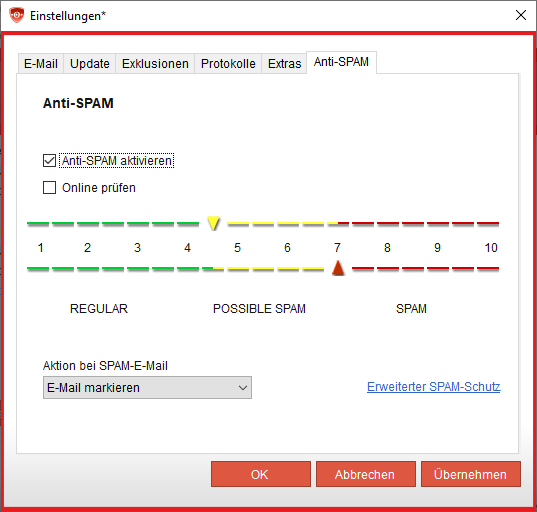
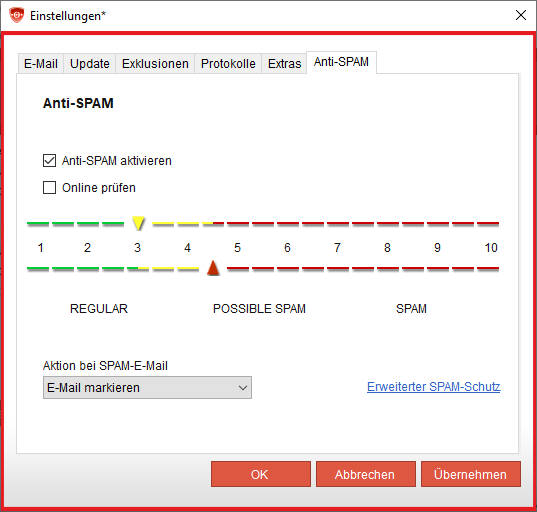
Kriterien sind:
- Sender
- Empfänger
- Betreff
- Inhalt
Die Mails können dann klassifiziert und entsprechend behandelt werden:
| Klassifizierung | Aktion |
|---|---|
| Regular Mail | Die Mails werden ohne Markierung zugestellt. |
| Possible Spam | Die Mails werden als POSSIBLE SPAM im Betreff markiert und zugestellt. |
| Spam | Die Mails werden, je nach Auswahl unter Aktion bei SPAM-E-Mail behandelt:
|